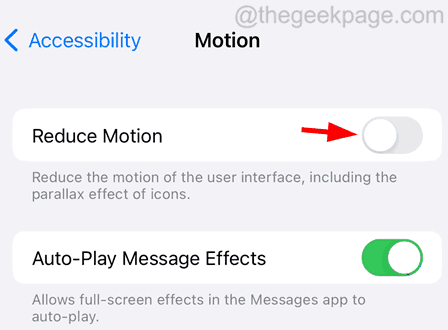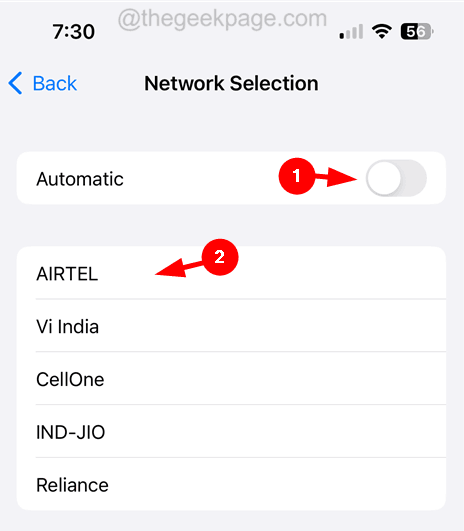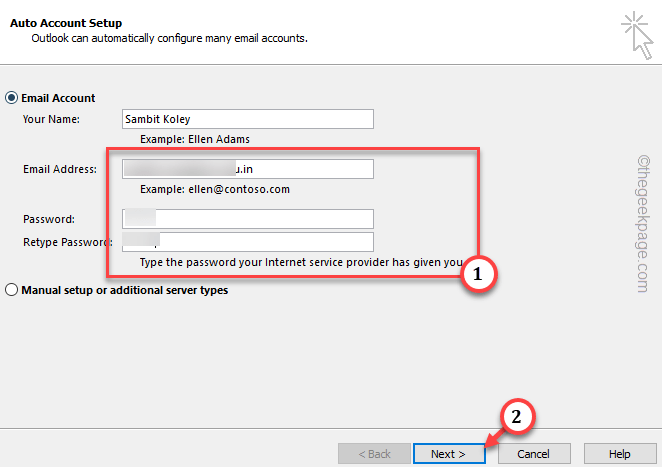Це програмне забезпечення буде виправляти поширені помилки комп'ютера, захищати вас від втрати файлів, шкідливого програмного забезпечення, відмови обладнання та оптимізувати ваш ПК для досягнення максимальної продуктивності. Вирішіть проблеми з ПК та видаліть віруси зараз за 3 простих кроки:
- Завантажте інструмент відновлення ПК Restoro що поставляється із запатентованими технологіями (патент доступний тут).
- Клацніть Почніть сканування знайти проблеми з Windows, які можуть спричинити проблеми з ПК.
- Клацніть Відремонтувати все щоб виправити проблеми, що впливають на безпеку та продуктивність вашого комп’ютера
- Restoro завантажив 0 читачів цього місяця.
Microsoft нарешті випустила Оновлення для творців Windows 10 Fall минулого тижня. І хоча деякі користувачі все ще вивчають нові функції оновлення, деякі люди стикаються з проблемами, спричиненими оновленням Fall Creators. Ми вже це зробили обговорювали чому вам слід переглянути установку оновлення Fall Creators, але якщо ви вже це зробили, давайте подивимося, що ми можемо зробити, щоб все знову запрацювало.
Точне питання, про яке ми говоримо, це проблема з пробудженням зі сну після встановлення оновлення Fall Creators. Цей номер був нещодавно повідомляли на форумах, і, здається, досить багато людей це пережило. Отже, якщо у вас теж виникають проблеми з виведенням комп’ютера з режиму сну після встановлення оновлення Fall Creators Update, ознайомтесь із наведеними нижче рішеннями щодо можливого виправлення.
Windows 10 не виходить з режиму сну після оновлення Fall Creators
Зміст:
- Запустіть засіб виправлення неполадок
- Вимкніть режим глибокого сну
- Вимкніть швидкий запуск
- Змініть налаштування мережевої картки
- Оновіть драйвери мікросхем
- Оновіть BIOS
- Змініть параметри сну для миші та клавіатури
- Відкотити назад
Рішення 1 - Запустіть засіб вирішення проблем із живленням
Microsoft представила новий засіб усунення несправностей в “оригінальному” оновленні Creators Update, і це все ще дуже корисно з цим. Отже, перш ніж переходити до більш серйозних рішень, спробуємо спершу запустити засіб вирішення проблем. Якщо ви не знайомі з цим інструментом, ось що вам потрібно зробити:
- Йти до Налаштування > Оновлення та безпека
- А тепер перейдіть до Усунення несправностей
- Прокрутіть вниз і знайдіть Power, натисніть Запустіть засіб усунення несправностей

- Дотримуйтесь подальших інструкцій, і нехай майстер перевірить ваш комп’ютер на наявність можливих проблем
Якщо оновлення Fall Creators порушило деякі з ваших налаштувань живлення, цей засіб усунення несправностей (сподіваємось) приведе все в норму.
Рішення 2 - Вимкніть режим глибокого сну
Наступне, що ми спробуємо, - це вимкнення режиму глибокого сну. Режим глибокого сну є відомим винуватцем проблем із завантаженням у Windows 10, і це може бути і тут. Ось що вам потрібно зробити:
- Натисніть наМеню «Пуск» і виберітьКомандний рядок (Адміністратор)
- Введіть наступний рядок і торкніться Enter:
- powercfg / год вимкнено

- powercfg / год вимкнено
- Перезавантажте пристрій.
Рішення 3 - Вимкніть швидкий запуск
Так само, як і режим глибокого сну, швидкий запуск насправді має бути позитивною особливістю, функцією, яка повинна допомогти вашому комп’ютеру швидше завантажитися, але це не завжди так. Отже, спробуємо вимкнути цю функцію:
- Типваріанти живленняу вікні пошуку> виберітьВиберіть сплан влади
- ВиберітьЩо роблять кнопки живлення

- Прокрутіть вниз доНалаштування вимкнення> позначтеУвімкніть швидкий запускпрапорець>Зберегти зміни.
Рішення 4 - Змініть налаштування мережевої карти
Ця проблема частіше виникає на ноутбуках, особливо на поверхневих пристроях. Однак для ПК це неможливо мати цю проблему. Ось саме те, що вам потрібно зробити:
- Перейдіть до Пошуку, введітьdevicemng, і відкритиДиспетчер пристроїв
- Знайдіть свою мережеву карту, клацніть правою кнопкою миші та перейдіть доВластивості
- Тепер перейдіть доУправління живленням вкладку
- Переконайтеся, щоДозвольте комп’ютеру вимкнути цей пристрій для економії енергіїпараметр увімкнено

Рішення 5 - Оновіть чіпсет і драйвери дисплея
Запустіть сканування системи, щоб виявити потенційні помилки

Завантажте Restoro
Інструмент для ремонту ПК

Клацніть Почніть сканування знайти проблеми з Windows.

Клацніть Відремонтувати все виправити проблеми із запатентованими технологіями.
Запустіть сканування ПК за допомогою інструменту відновлення, щоб знайти помилки, що спричиняють проблеми із безпекою та сповільнення. Після завершення сканування процес відновлення замінить пошкоджені файли новими файлами та компонентами Windows.
Існує ймовірність, що ваш поточний набір драйверів, точніше драйвери чіпсетів і дисплеїв, заважає Fall Creators Update. І саме це спричиняє проблему пробудження. Тож настійно рекомендуємо оновити драйвери після встановлення оновлення Fall Creators. Якщо ви не впевнені, як це зробити, просто виконайте такі вказівки:
- Перейдіть до Пошуку, введіть devicemngr, і відкрити Диспетчер пристроїв
- Знайдіть свою материнську плату, клацніть правою кнопкою миші та виберіть Оновити програмне забезпечення драйвера ...

- Дотримуйтесь подальших інструкцій та перезавантажте комп’ютер.
Тепер повторіть весь процес, але для вашої відеокарти. Крім того, якщо ваш комп’ютер не може знайти будь-які оновлення таким чином, перейдіть на веб-сайт материнської плати та відеокарти, знайдіть останні оновлення та встановіть їх вручну.
Рішення 6 - Оновіть BIOS
Якщо у вас відносно старий комп’ютер, існує ймовірність, що оновлення для розробників Fall Creators вимагає оновлення BIOS. Оскільки ця процедура залежить від вашої материнської плати, ми не можемо дати точних інструкцій. Однак ось стаття про прошивку BIOS, тож ви знайдете там більше інформації.
Не забувайте бути дуже обережними під час оновлення BIOS, оскільки це ризикована операція, і потенційні помилки можуть завдати великої шкоди.
Рішення 7 - Змініть параметри сну для миші та клавіатури
- Клацніть правою кнопкою миші Цей ПК з робочого столу та натисніть Властивості
- Йти доДиспетчер пристроївз лівої панелі
- Знайдіть мишу або клавіатуру
- Клацніть правою кнопкою миші та перейдіть доВластивості

- ПідУправління живленням вкладку зніміть прапорецьДозвольте цьому пристрою активувати комп’ютер
Це завдання також можна виконати з командного рядка. Однак це більш складний підхід, але корисний, якщо прапорець для функції пробудження неактивний, і ви не можете зняти його. Ось саме те, що вам потрібно зробити:
- Перейдіть до пошуку, введіть cmd, клацніть правою кнопкою миші Командний рядок, і виберіть Запустити від імені адміністратора
- Введіть наступні рядки та натисніть Enter після кожного:
- powercfg -devicedisablewake “[ім’я пристрою]”

- powercfg -deviceenablewake “[ім’я пристрою]”
- powercfg -devicedisablewake “[ім’я пристрою]”
Рішення 8 - відкат
І нарешті, якщо жодному з наведених вище рішень не вдалося вирішити проблему, можливо найкращою ідеєю є просто повернутися до «оригінального» оновлення для творців. Принаймні, доки Microsoft не оновить поточну версію системи. Якщо ви не знаєте, як повернутися до попередньої версії системи, ми допоможемо вам докладний путівник.
Це все. Ми, звичайно, сподіваємось, що принаймні одне з вищезазначених рішень допомогло вам вирішити проблеми з пробудженням в оновленні Fall Creators. Якщо це була якась системна помилка, вам просто потрібно дати їй деякий час. З часом Microsoft випустить оновлення для виправлення.
Якщо у вас є якісь коментарі, запитання чи пропозиції, не соромтеся повідомляти нас у розділі коментарів нижче.
Пов’язані історії для перевірки:
- Драйвери AMD Crimson отримують підтримку Windows 10 Fall Creators Update
- Як завантажити та встановити Windows 10 Fall Creators Update
- Як заблокувати встановлення Windows 10 Fall Creators Update
- Оновлення для Windows 10 Fall Creators RTM Build приходить до повільних інсайдерів
- Night Light не працює під час завантаження оновлення Windows 10 Fall Creators Update? Ось виправлення
 Проблеми все ще виникають?Виправте їх за допомогою цього інструменту:
Проблеми все ще виникають?Виправте їх за допомогою цього інструменту:
- Завантажте цей інструмент відновлення ПК оцінено Чудово на TrustPilot.com (завантаження починається на цій сторінці).
- Клацніть Почніть сканування знайти проблеми з Windows, які можуть спричинити проблеми з ПК.
- Клацніть Відремонтувати все виправити проблеми із запатентованими технологіями (Ексклюзивна знижка для наших читачів).
Restoro завантажив 0 читачів цього місяця.